为什么要合并硬盘分区?
合并硬盘分区通常是为了提高硬盘的使用效率以及便于管理。以下是几个常见的原因:
提升存储利用率:如果你的硬盘分成了多个分区,其中一些分区可能会剩下大量未使用的空间,合并这些分区可以解决其他分区空间不足的问题,避免空间浪费。
简化文件管理:将多个分区合并为一个分区可以简化文件的存储和管理,减少了在不同分区之间移动文件的复杂性。
提高系统性能:在某些情况下,多个分区可能会导致碎片化,合并分区有助于减少碎片化,提高系统性能。
简化备份和恢复:如果你的数据都在一个分区中,备份和恢复操作可能会更简单和方便。
合并硬盘分区的方法
在了解了原因后,那硬盘分区后还能合并吗?可以,接下来本文将向你介绍2个硬盘分区合并成一个分区的方法,你可以先阅读这些方法,然后根据情况选择合适的方法进行操作。
方法1. 使用磁盘管理工具
Windows系统自带的磁盘管理工具可以帮你合并硬盘分区,该工具的使用方法如下:
1. 按下“Win+X”键,从弹出菜单中选择“磁盘管理”。
2. 在磁盘管理窗口,寻找并右键点击要合并的分区。
3. 从右键菜单中选择“删除卷”。
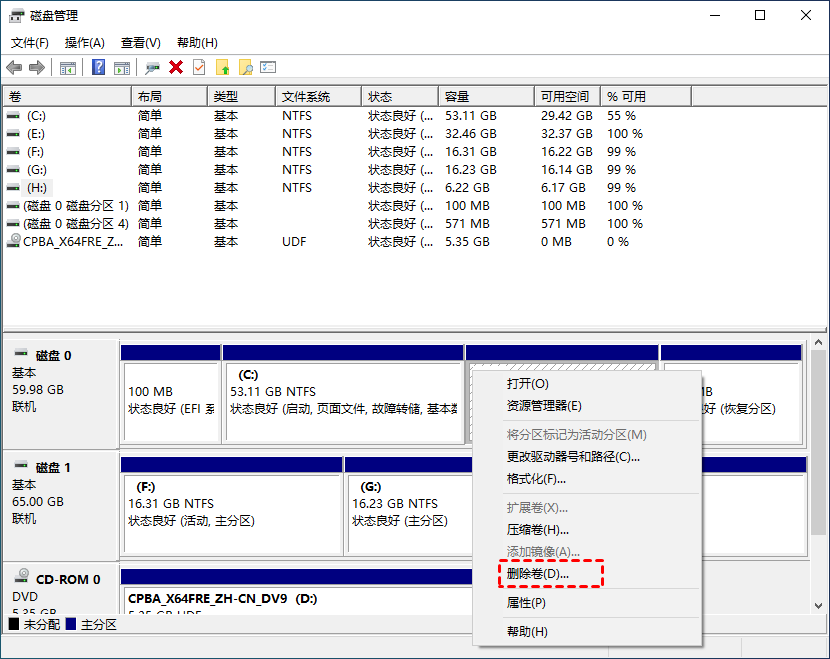
4. 删除后会出现“未分配的空间”,右键点击它相邻的分区,并选择“扩展卷”。
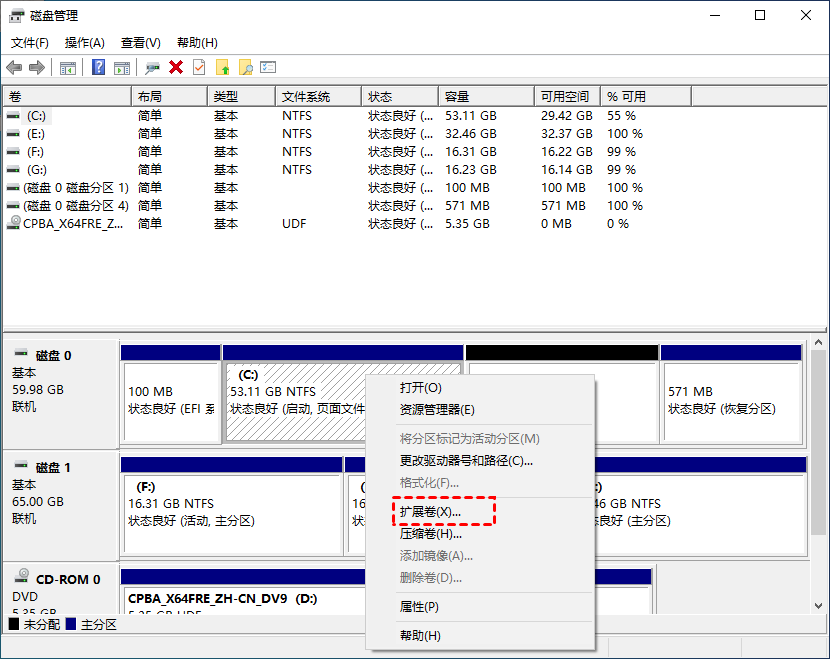
5. 根据提示完成操作即可。
该方法需要删除合并分区相邻的分区,这是因为合并分区需要目标分区右侧有未分配的空间,没有则无法合并。删除卷会删除分区中所有数据,如有重要数据,请提前进行备份,避免重要数据丢失。
方法2. 使用傲梅分区助手
傲梅分区助手是一款多功能且专业的硬盘分区管理软件,它拥有擦除或格式化分区、新建分区、删除分区、调整/移动分区、合并/分割分区等功能,可以帮助你更好的管理硬盘空间。借助该软件你无需删除相邻的分区,即使是在同一磁盘中的不相邻的分区,也可以进行合并。接下来以D盘合并到C盘为例,操作步骤如下:
1. 运行傲梅分区助手,选中有空闲空间的分区,点击鼠标右键选择“分配空闲空间”。

2. 在弹出的窗口中输入分配空闲空间的容量,并选择将空间给哪个分区。(这里选择C盘)

3. 返回主界面,单击“提交”查看预览,确认无误后单击“执行”开始分配空闲空间。

4. 点击“执行”后可能会弹出进入重启模式的弹窗,点击“确定”后,将自动重启进入选择的模式进行操作。

总结
以上是合并硬盘分区的2种方法,由于磁盘管理的局限性,更建议大家使用傲梅分区助手。无论你使用哪个方法,请在操作前提前备份重要数据,避免意外情况导致数据丢失。傲梅分区助手除了可以合并分区外,还拥有拆分分区、克隆硬盘、检测硬盘速度等,快来试试吧!
